Reklaam
Windows Live Messenger, ametlikult tuntud kui MSN Messenger (pakutud Microsofti poolt), peab olema üks minu lemmik sõnumside kliente. Olen sellel peaaegu ööpäevaringselt peal ja seal on paar vahvat funktsiooni, mis muudavad kogemuse palju paremaks.
See on kaheosaline postitus, mille esimene osa sisaldab lahedaid Windows Live'i näpunäiteid ja näpunäiteid, millest saate ka ilma hakkama mis tahes lisandmoodulite installimine ja teises osas selgitatakse, kuidas saate oma Windows Live Messengeri kogemust palju enamaks muuta lõbus.
1. Eemaldage need tüütud reklaamid
Võite märgata Windows Live Messengeri peaakna allosas, nad näitavad teile reklaame. Kui nad teid aeg-ajalt pisut häirivad, on siin siiski näpunäide, kuidas neid blokeerida.
Avage oma Windowsi arvutis Internet Explorer. Kliki Tööriistad, siis valige Interneti-valikud. Klõpsake nuppu Turvalisus vahekaardil klõpsake nuppu Piiratud saidid, siis klõpsake nuppu Saidid nuppu.
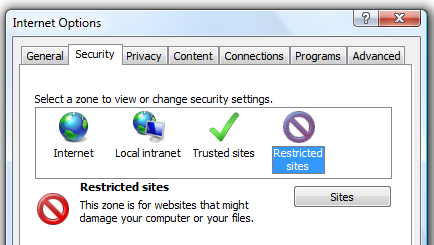
Seejärel lisage lihtsalt URL http://rad.msn.com. See toimib Microsofti reklaamiserverina ja kui olete selle saidi piiranud, läheb Windows Live Messenger järgmiselt:
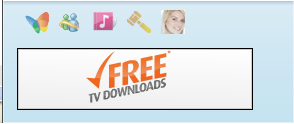
sellele:
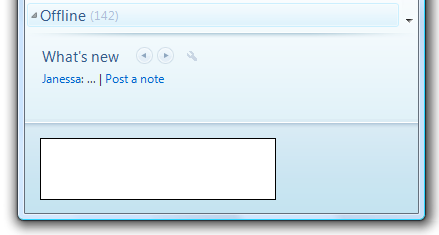
2. Vaadake, millised kontaktid pole teid oma kontaktide loendisse lisanud
Minu veebisaidi üks otsituimaid märksõnu on „kuidas ma saan teada, kes mind MSN-is blokeeris või kustutas”. Vastuse leidmine on tõesti lihtne ja te ei pea arvutisse tarkvara installima ega oma sõpradele luurama.
Windows Live Messengeri puhul minge lihtsalt saidile Tööriistad „“> Valikud, minge Privaatsus jaotis ja all Kontaktide nimekiri, kliki Vaade. Teile esitatud loend sisaldab kõiki teie kontakte, kellega olete jõudnud nende kontaktide loendisse. Kui teie kontakti pole selles nimekirjas, pole ta teid kas lisanud või kustutanud, kuna nad ei taha teiega enam rääkida - jah, ma tean seda tunnet.
Kui selle loendi läbimine võtab natuke aega, saate selle ka alla laadida aMSN (mis on suurepärane kaasaskantav MSN-programm teie USB-draivi jaoks). Kui vaatate oma kontakte, siis on kontaktidel, kelle nimekirjas teid pole, nende kõrval punane rist.
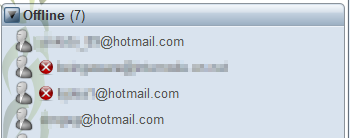
Veel üks hea asi on see, et saate oma sõpradele piiramatuid nugise saata.
3. Kaugabi
MakeUseOf on katnud paljusid kaugabimees sellised rakendused nagu Crossloop, Instant HouseCall, LogMeIn, uVNC ja Foldershare 3 tööriista kaugjuhtimispuldi abil arvuti kaugjuhtimiseks Loe rohkem , aga kas teadsite, et Windows Live Messenger on veel üks? Alustage lihtsalt vestlust ja valige tegevused ja klõpsake nuppu küsige kaugabi.

Nõustuge kõigi juhistega, siis saab teine inimene teie ekraani vaadata ja ta saab teie arvutit juhtida, kui soovite ka neid.
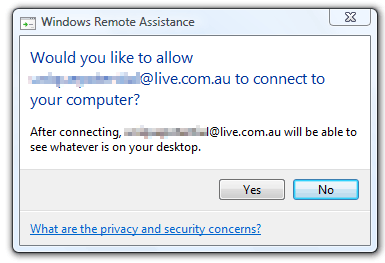
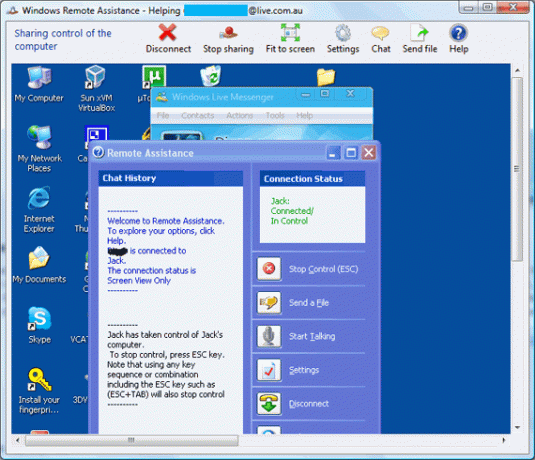
Kui see ei tööta, veenduge, et „Luba kaugabi“On lubatud, klõpsates hiire parema nupuga Minu arvuti, valige omadused, Remoteja märkige ruut.
4. Teie kuvatava nime muutmine
Kas soovite oma sõpradele muljet avaldada ja omada lahedat nime ning kirjutada oma nimi nagu ÄœÐ¼Ð´Ñ – ι. © ǾМ? Noh, kui avate näiteks Microsoft Wordi, leiate sümboleid, mis näevad välja tähemärgid, või muudate isegi fonti, saate selle teksti siis MSN-i kuvatava nime väljale kleepida. Kui soovite, saate ka pilte joonistada need.
5. Vaadake kontakte e-posti aadressi järgi
Võite märgata, et Windows Live Messengeri uues versioonis pole võimalust vaadata kontakte e-posti aadressi järgi. Esiteks näen kõiki oma kontakte e-posti aadressi järgi, kuna ma tean, et kontaktid ei saa seda muuta (erinevalt kuvatavatest nimedest, mida mõned kontaktid muudavad kogu aeg). Vaadates kontakte e-posti aadressi järgi, tean, et räägin nendega, kellega tahan rääkida.
Kui olete minuga samas olukorras, on siin lahendus, kuidas oma kontakte e-posti aadressi abil vaadata. See võib siiski olla pisut aeganõudev.
Peate andma kõigile oma kontaktidele hüüdnimed, kui nad on võrgus. Paremklõpsake kontaktil ja valige redigeeri kontaktining kopeerige ja kleepige nende e-posti aadress hüüdnime kasti.
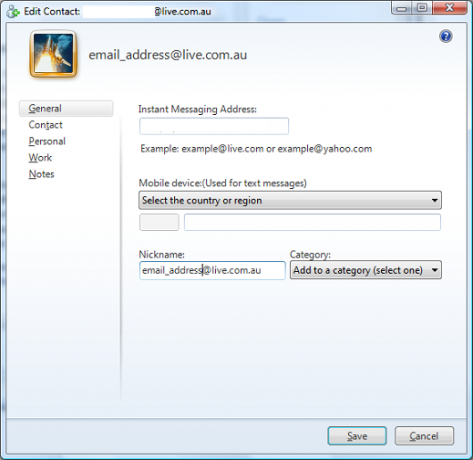
Kahjuks võib kõigi oma kontaktide jaoks seda aega võtta, kuid see on ainus ja lihtsaim viis kontaktide vaatamiseks e-posti teel. Kui teate mõnda muud paremat viisi, palun andke mulle sellest teada.
Ärge unustage, et mu järgmine postitus peaks silma peal hoidma. Teil on lõbus heliga ja kursis sellega, mida sõbrad on teinud. Kui teil on vahepeal omaenda lahedaid Windows Live'i näpunäiteid ja nippe, andke meile sellest kommentaarides teada.
Jack Cola on Interneti-gei ja tehnoloogiahuviline. Ta armastab kirjutada tehnoloogiaga seotud artikleid "Kuidas teha", mis aitavad inimestel välja tulla tavaliste ja ainulaadsete probleemidega.